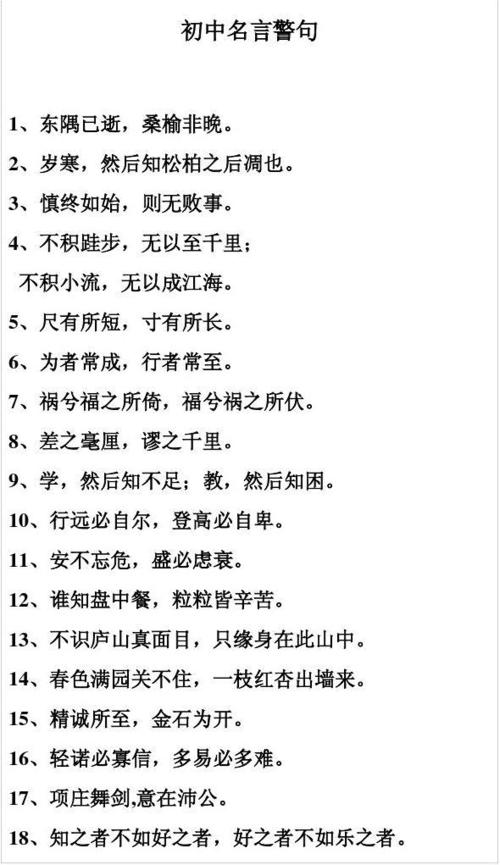
延时摄影拍摄技巧
延时摄影从设备到拍摄到后期都需要掌握一定的拍摄技巧,那么接下来就由jy135给大家带来延时摄影的拍摄技巧,希望对大家学习延时摄影有一定的帮助。
延时摄影拍摄技巧——简单的拍摄准备
除了相机,拍延时基本要求只有两个:一个稳定的脚架;一根可编程快门线(有的朋友是通过刷固件等方式实现延时功能,这里就不做介绍了)。
顺带说一下我的惨痛经历:我花了1000多元在网上购买的佳能的原装可编程快门线只能连续拍摄99张,还不如人家100来元买的山寨快门线的可连拍张数多,心塞**…后来买的是品色的快门线,可靠性高,没有连续拍摄张数限制。
右为佳能原装快门线,只能拍摄99张(坑爹啊!),左为国产快门线,可以连续拍摄无限张。
可编程的快门线设置很简单了。记住几个单词:“Delay”表示延时拍摄模式。“INTVL”表示间隔时间,“N”表示拍摄张数设定——绝大多数可编程快门线都是如此。
比如,我想拍天上的云翻滚的感觉,如果当时有风,云移动相对较快,就设定为间隔3秒拍一张。拍摄张数一般来说,设定300张左右。
为什么一次要拍300张?这是经验——因为后期在电脑上制作,每一秒的视频片段由25帧画面组成,300÷25=12秒的画面。你可以在这12秒的画面中,进行剪辑,拍摄得越多,给后期剪辑的空间就越大。
延时摄影拍摄技巧——实战!星空延时摄影
拍延时,其实就是拍照片,所以光影、构***等基本要求都一样。这里以茶卡盐湖星空延时拍摄为例进行说明,将歪斜的荒废的电杆作为照片的主体,放在黄金分割线的1/3处。右边恰巧有银河,正好可以用来平衡画面。然后如之前说的那样,用可编程快门线进行连续的照片拍摄,这个过程会很长。
ISO:3200,曝光时间:30秒,光圈:F2.8
延时摄影拍摄技巧——***片素材的后期制作
后期制作分为两步:第一步是处理照片;第二步是合成视频。
我通常使用Lightroom(简称LR)这款软件进行照片的后期处理,LR可以说是目前专业摄影师使用得最多的软件。优点很多,其中最大的优点就是可以一次性大批量处理照片。这与延时摄影完全是绝配。
将照片导入LR后的界面。
在LR里面需要做的工作,第一个是调整***片色彩——如增加对比度、饱和度等。除了基本色彩调整,还有一个很重要的选项就是降噪。对于微光类型的高ISO拍摄,后期降噪是必不可少的.。LR中有个重要的选项就是右边面板“减少杂色”里面的“颜色”选项,将它往右边拉,彩色噪点就会慢慢消失。这点对于微光拍摄很重要。
第二项工作是设置画面比例。目前的视频都是16:9规格,因此我们在设定的时候,也要将其固定在“16×9”上面。然后对原始的3:2的照片画面进行裁剪,使之符合高清视频的比例。以上说的,都是在导入的第一张照片上进行调整
设置为16:9的长宽比
第三项工作是我们要将第一张调整好的照片设置,用“同步”的方式应用在所有导入照片上。LR的这步批处理操作,让我们的劳动强度**降低。
具体做法为:点界面左下角的“复制”按钮。
在弹出的对话框中,特别选中“裁剪”后,再点“复制”。
然后Ctrl+A,全选所有照片,点右下方的“同步”按钮。这样即可将所有照片都按照之前的设置进行批处理。
最后一步,点击右键,导出照片。其他不用多说,记得把调整大小一项的长边大小,设置为1920像素。这样我们就能得到一系列可以用于制作1080P延时视频的素材。
小知识:延时滑轨的运用
拍摄延时的基本配置是脚架和快门线。如果还想拍出更好的效果的延时,则需要再添加一个延时滑轨。延时滑轨工作过程是按照你设置的要拍摄的张数,比如300张。然后它会自动将这个滑轨的长度等分为300份。每次移动一格,停下来拍一张,再移动一格,停下来拍一张……这样制作出来的视频就是不光天上的云、星星在动,连地面也会移动,让画面的吸引力更强。
你还可以用一个脚架支撑滑轨的一端,形成一个角度,玩法很多,大家可以慢慢去研究。
目前稍好一点的国产延时滑轨价格基本在6000元以上。且便携度不佳,适合有车的朋友选择。
***中的黑色盒子是控制器,控制滑轨的移动与停止,滑轨由控制器内置锂电池供电。
将数百张照片转换为视频
将照片转变为视频的软件有很多。我比较喜欢的是LR+AE(Adobe After Effects)的组合方式。
AE的工作界面
第一步,在“文件”菜单里导入文件(勾选JPEG序列,选中第一个文件选择导入即可)。要注意的是,在导入之前,最好将所有要导入的照片按顺序批量重命名。比如Windows里可以用ACDSee,Mac可以用AdobeBridge等。
第二步,点第三个“新建合成”按钮,并设定参数。
将JPEG序列,用鼠标拖入“合成”中。
第四步,导出。按Ctrl+M(MAC电脑是Command+M),设置好路径后,点击“渲染”按钮即可。AE默认的是无损的方式导出,文件体积相对较大。如果硬盘吃紧。也可以根据需要选择相对小一点的格式。
至此,基本的延时片段制作就完成了。如果还需要再进一步,就用剪辑软件对拍摄的视频素材进行剪辑,配上音乐字幕……旅行短片就是这样产生的哦。
日间拍摄
基本上,曝光模式可设定在光圈优先模式,白平衡则选择自动,ISO值尽量降低。最重要的,就是快门速度需尽量放慢,如果是以1/1000秒或1 /2000 秒这样的高速快门来作拍摄,将会得到凝结的瞬间画面,但因为拍摄之后需后期剪辑成流动的影片,所以建议尽量放慢快门速度,例如使用1/50秒以下的速度, 这样在后期之际将会比较方便,画面也会更加流畅。
延时摄影的拍摄题材绝大多数都是风景,因此在拍摄上,风景摄影的相关摄影观念与技巧也几乎都可以派上用场。只不过,比起拍摄单张照片,进行延时摄 影时要将组合成影片的需求也一并事先考虑进来。
夜晚拍摄建议大家改用手动模式(M模式)拍摄。白平衡部分,若是在有光的环境,可以使用自动白平衡,若是无光的环境(如山区),则建议调整至3300K左 右的色温 白平衡,这样画面会呈现偏蓝色,比较讨喜。若是在无光的环境使用自动白平衡,画面可能会呈现咖啡色调或黄色调。拍摄之前,先使用较高的ISO(例如 ISO800)、光圈F5.6 、快门速度30秒来进行测试拍摄,观察场景与环境细节(例如构***是否平稳、画面中有无电线杆等不需要的物件等)。基本上,曝光时间不要超过30秒,因为加 上间隔时间,单是拍摄一张照片可能就要等上超过40秒,后制时影像的接续可能会不顺畅,因为时间差异太大了,例如云的流动会接不起来、断断续续。曝光时间 控制在30秒之内,景物的延续性将会较为理想。
明暗交界时刻此时无论从白天拍到晚上、或是从晚上拍到白天,相机都必须全程记录。以从白天拍到晚上来说,可选择光圈优先模式,先使用小光圈,之后再慢慢 开大(例如从 F22 、F18 、F16慢慢升到F5.6 、F4),这样可以让拍摄白天与夜晚时的快门速度尽量拉近,若是差距太大(例如白天1/60秒、夜晚30秒),后期时容易发生白天的画面可以平缓播放,但 到夜晚时却变成类似加速播放,整体看来很不协调。此外,也可以尝试固定光圈、快门速度,让ISO自动升高,如此能够保持光圈与快门速度的衡定,但缺点就是 高感光度所带来的影像质量下降。除了上述的基本概念,接下来从几个与延时摄影较为相关的方面,和大家分享其设定方式。
拍摄张数一个场景要拍摄多少张数,才能算是一个延时摄影可用的项目档呢?建议大家至少要拍摄250-300张。类似的张数在后期时,大约只能转换为10秒 左右的影 片,又因为延时摄影是以流动方式呈现,剪辑时,考量该场景与前、后场景之间的过场特效(如淡入、淡出),又要扣掉约2秒左右,所以实际呈现出来的影片其实 仅有6-8秒。以视觉经验来说,6秒钟左右的画面比较能让观赏者维持注意力,相同的画面持续播放太久,容易让人感到不耐烦;当然,若是拍摄到的影像格外精 彩,也可以考虑稍微播放久一些。
拍摄选用的档案格式
若是遇到高反差的环境,建议大家使用RAW档作拍摄,于后制时再把暗部拉亮。若是藉由平顺的光源拍摄,有时直接拍摄JPEG档也堪用。此外,夜 间拍摄时, 使用RAW档后制空间也会比较大。若是手边的相机可以选择,建议选用14bit的RAW档(或是占用最多记忆卡容量的RAW档),因为这样的宽容度会更 高,尤其是在高反差的环境下,有助于将失误的地方补救回来。
测光模式
建议大家使用全面/平均测光(矩阵测光、权衡式测光),因为延时摄影的拍摄时间很长,而且期间景物不断变化,若是选用中央重点测光或点测光,可能产生测光失误,造成亮部过亮或暗部过暗的问题。
曝光补偿
一般来说,拍摄时若是能减少0.3EV左右,画面的颜色会比较饱和;若是完全不加/减光,整体颜色就会较为平淡。
对焦
以白天拍摄来说,可以先打开自动对焦,让相机对准焦距之后,再将自动对焦关闭,转成手动对焦。这是为了避免在拍摄时,让部分会移动的景物、车辆或人物影响对焦系统,导致对焦区域跑到了错误的范围。
防手震
现在许多新款镜头或是机身,都附有防手震的便利功能,但是延时摄影与风景摄影类似,在使用脚架拍摄时,将防手振的相关功能关闭,可以得到更稳定的拍摄效果。
反光镜预锁
若是手边的相机有此功能,建议大家将反光镜预锁起来,这样可以减少拍摄时反光镜的振动,让呈现出的画质更加细腻。
虽然延时摄影的基本拍摄方式,就是每隔一段时间便拍摄一张,但是实际上的拍摄间隔时间,却会依不同的题材有所差异。
本文发布于:2023-07-29 00:44:34,感谢您对本站的认可!
本文链接:https://www.wtabcd.cn/fanwen/zuowen/1692535155609450.html
版权声明:本站内容均来自互联网,仅供演示用,请勿用于商业和其他非法用途。如果侵犯了您的权益请与我们联系,我们将在24小时内删除。
本文word下载地址:延时摄影拍摄技巧.doc
本文 PDF 下载地址:延时摄影拍摄技巧.pdf
| 留言与评论(共有 0 条评论) |